В статье показываю, как скачать видео из ВК (даже из личных сообщений), клипы или фильмы в 2025 году в максимальном качестве на компьютер, телефон или планшет Андроид, Айфон. Отобрал бесплатные и лично проверенные способы, описал детали, чтобы справился любой пользователь.
Рекомендую прочесть инструкцию до конца, выбрать 2-3 варианта под свои цели, включая запасные, ведь некоторые со временем перестают работать.
Не откладывайте не потом! Вдруг автор удалит нужный ролик или соцсеть ВКонтакте заблокирует по определенным причинам! Ни раз сталкивался и потом обидно, что не успел скачать… К тому же чтение и применение информации займет 15 минут.
Если возникнет проблема или вопрос по теме, я буду рад помочь в комментариях. Пишите внизу страницы, не стесняйтесь!
Универсальные способы, как скачать видео с ВК на любые устройства
Начну с методов для любых устройств: ПК, ноутбуки с операционными системами Windows, Linux, MacOS, а также смартфонах или планшетах с ОС Androis или iOS.
Сразу обращаю внимание: если открывая ролик, видим, что оно загружается в проигрываете Ютуб (внизу отображается логотип), то ролик загрузили через него. Тогда способы из этой заметки не помогут, читайте о скачивании видео с Youtube.
Вообще меня удивило количество неактуальной информации от других авторов в интернете. Пишут откровенную чушь про неактуальные методы или имеющие неприемлемые ограничения. Например, скачивают в низком качестве (разрешении).
Как скачать видео из ВК по ссылке без программ
Они представляют собой обычные сайты с инструментом для скачивания видеозаписей, а также отдельно дорожек аудио. Список работающих ресурсов оставил ниже.
Как скачивать:
- Скопируйте ссылку на видео ВК;
- Откройте сайт выбранного сервиса в браузере компьютера или мобильного устройства. Если работаете на IPhone или IPad, то обязательно через Сафари;
- Вставьте скопированную ссылку;
- Выберите качество и нажмите кнопку "Скачать".
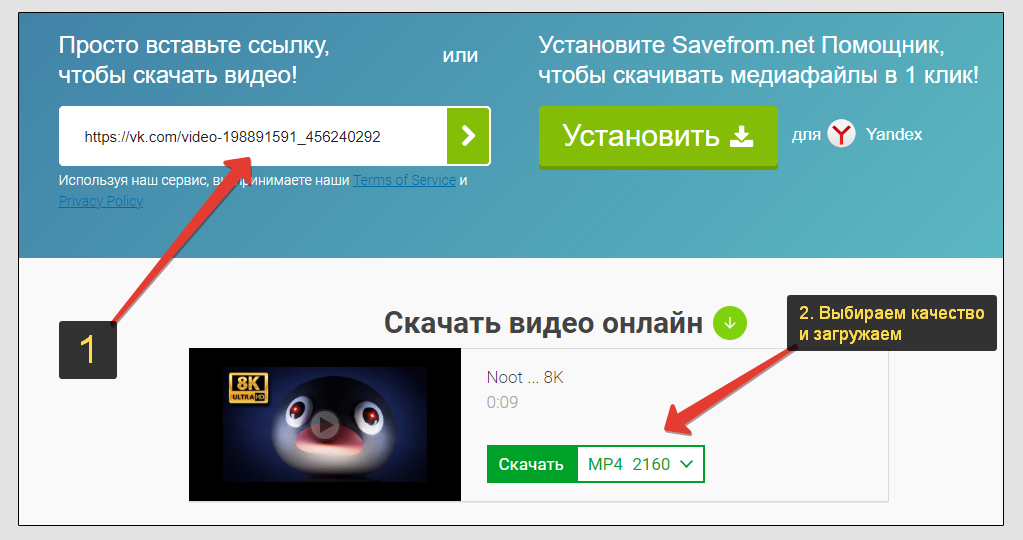 Как пользоваться специальными сайтами для скачивания видео из ВКонтакте
Как пользоваться специальными сайтами для скачивания видео из ВКонтакте
Алгоритм одинаков для всех подобных ресурсов. В основном различие связано с выбором качества. Например, знаю рабочих всего 3 и только один поддерживает загрузку в 4К.
И инструкция, как скопировать ссылку нужного видео на компьютере или телефоне:
- На ПК или ноутбуке кликните по верхней строке браузера с адресом сайта и просто скопируйте его. Аналогично при входе на мобильных гаджетах.
- Открывая ВК через приложение на смартфоне, нажмите на 3 точки в видеоролике и кликните на "Скопировать ссылку".
- Альтернативный вариант — нажать "Поделиться" и также выбрать копирование ссылки.
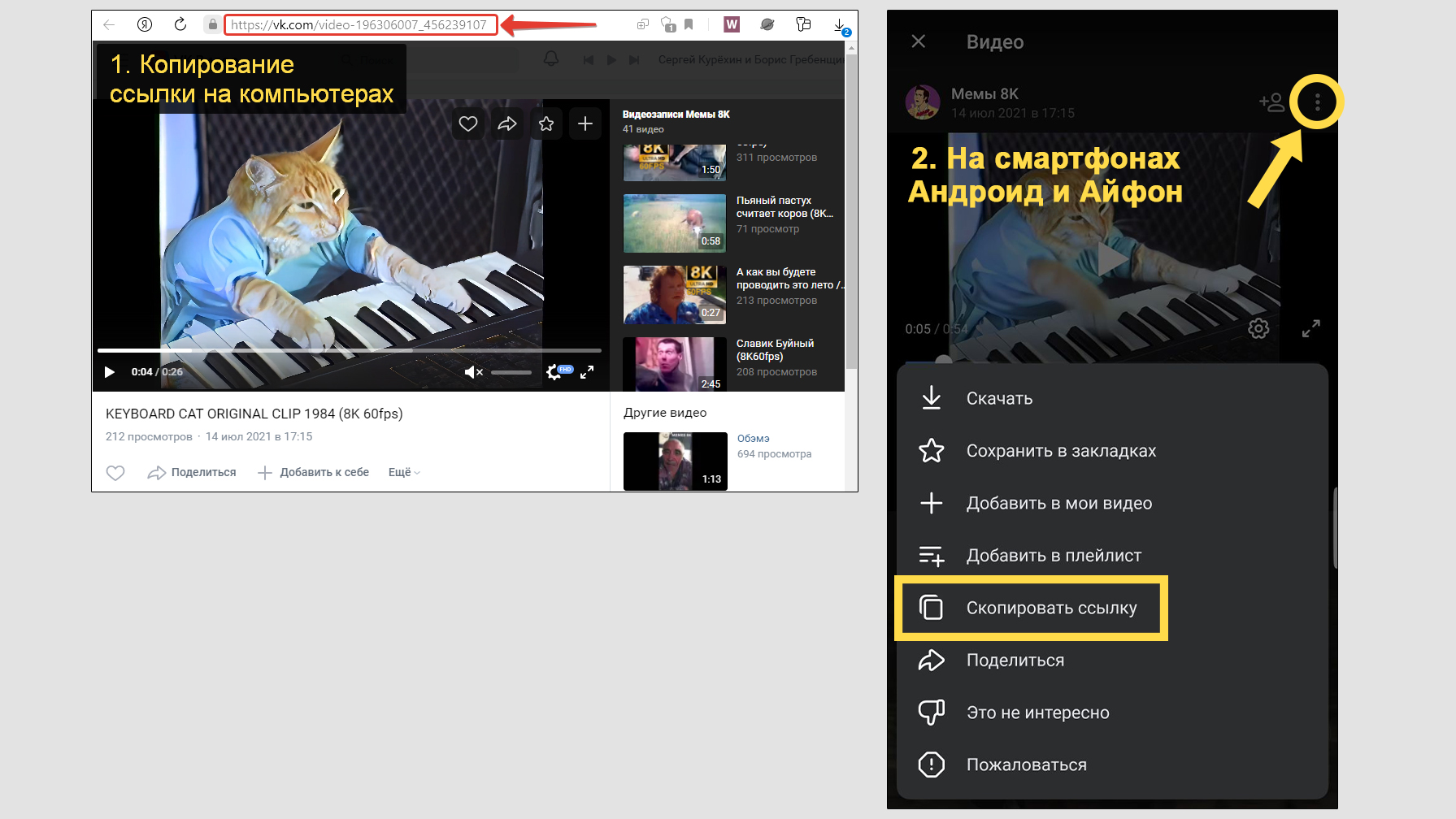 Способы скопировать URL видео ВК
Способы скопировать URL видео ВК
Список сервисов:
- savefrom.net — поддерживает 4К. Аналогов среди онлайн-сервисов не находил.
- ВК загрузчик — до 1080р.
- SAS — до 720р.
Когда мне нужно закачать видео разово, пользуюсь первым. Кроме того от SaveFrom можно установить помощника — расширение для браузера. Оно позволяет скачивать видеозаписи + музыку, находясь прямо на сайте vk.com + загружает с Ютуба.
О преимуществах и недостатках онлайн-сервисов…
Плюсы:
- Не требуется устанавливать программы или расширения в браузеры;
- Простота, скорость при скачивании одиночных видео.
Минусы:
- Сайты не всегда работают нормально функционируют. В некоторые моменты не получится скачать из-за ошибок.
- Неудобно скачивать более одного видеофайла подряд. Для этой цели годится браузерное расширение.
- Нельзя скачать видео из диалогов. Воспользуйтесь одним из расширений.
- Много баннерной рекламы.
Сохранение ролика ВКонтакте через Telegram
Читайте в отдельной заметке: что такое Телеграм. При помощи специальных ботов в нем скачиваются видео из различных социальных сетей.
Для ВКонтакте я знаю одного работающего сейчас. Остальных заблокировали либо сами перестали поддерживаться разработчиками. Не исключаю, что в будущем появятся новые.
Как скачать:
- Перейдите по ссылке @download_it_bot и запустите бота — наберите и отправьте команду
/startлибо нажмите "меню" и щелкните на запуск; - Выберите язык;
- Отправьте в окно чата ссылку на видео ВК;
- Бот попросит подписаться на канал партнера (это условия для бесплатного скачивания роликов). Кликните по ссылке и нажмите "Подписаться".
- Еще раз вышлите в тот же чат ссылку на видеофайл.
- В ответ робот пришлет варианты качества. Кликните на интересующее.
- После обработки, видео отобразится в чате. Осталось скачать его на компьютер или телефон.
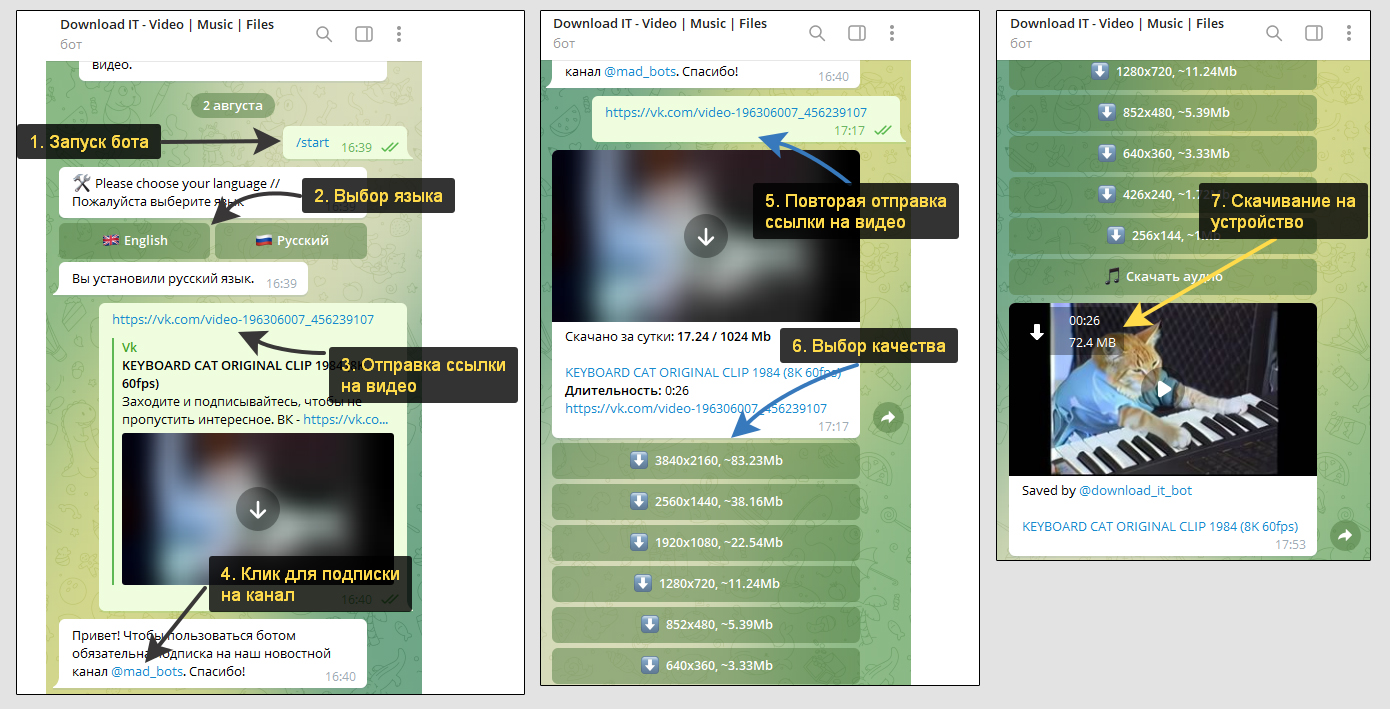 Скачивание видео из VK через Telegram
Скачивание видео из VK через Telegram
Суточные ограничения бесплатной версии:
- 30 видео;
- Нельзя скачать сразу несколько;
- Максимальный общий объем / длительность — 1 гб / 3 часа;
- Наличие рекламы.
Плюс: достаточно установить только "Телеграм".
Минусы:
- Медленная загрузка. 100 мб. заняло 40 минут;
- Лишь один работающий бот для ВКонтакте на данный момент с ограничениями бесплатной подписки;
- Не скачивает из личных переписок.
Как скачать видео с ВК на компьютер
Для ПК есть еще 2 варианта загружать ролики — с помощью плагинов для браузера и программ. Я предпочитаю первый вариант, чтобы не устанавливать лишнее программное обеспечение в систему.
Скачивание видео с ВК через расширение для браузера
Ими называют специальные дополнения, устанавливаемые в веб-браузер. Ниже предоставляю проверенные варианты.
Как скачивать:
- Установите выбранное расширение в браузер;
- Перезапустите его;
- Найдите нужное видео во ВКонтакте;
- Под ним либо рядом появится специальная стрелочка или кнопка. Щелкнув на нее, остается выбрать качество и начнется загрузка.
Лидер среди расширений — SaveFrom.Net и не зря:
- Бесплатный;
- Поддерживает Mozilla Firefox, Opera, Google Chrome, Yandex, Microsoft Edge, Safari;
- Устанавливается на телефоны Андроид;
- Скачивает в любом качестве;
- Не показывает рекламу (кроме смартфонов).
Как производится установка:
- Перейдите по ссылке и нажмите "Установить";
- Загрузится файл инсталлятор. Запустите его и установите. Настройки оставляем по умолчанию. Только если у вас в системе несколько браузеров, то в одном из окон, при желании, можно выбрать, в какой из них будет добавлен плагин. Я ставлю постоянно используемый.
- Дойдя до последнего окошка, установщик попытается завершить добавление скриптов и плагина самостоятельно. Увидите на экране автоматические действия и надпись "installing extension, please wait". Не мешайте процессу.
- Иногда автоустановка не отрабатывает полностью. Тогда вы увидите 1-2 открытых вкладки для подключения плагина и скрипта "OrangeMonkey" (cм. пункт 4 на скриншоте).
- Перезагрузите браузер.
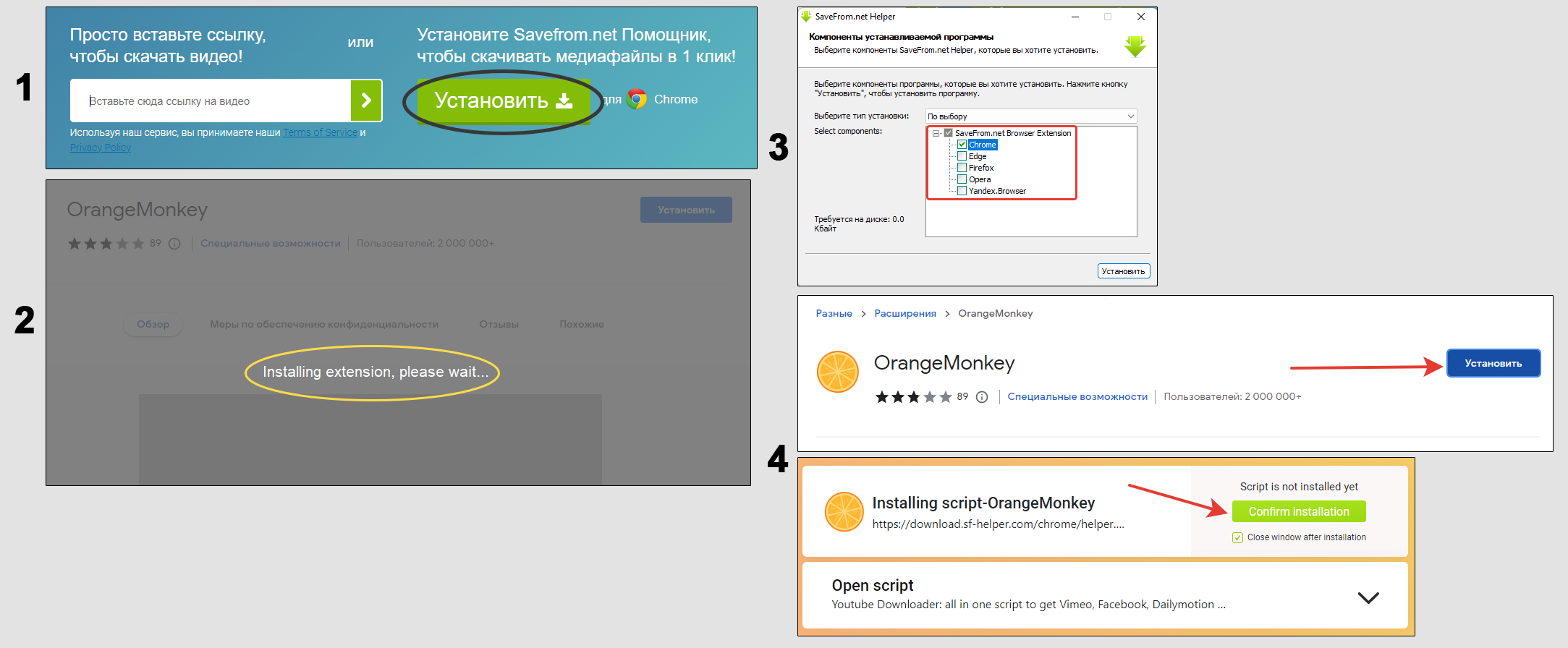 Установочный процесс SaveFrom в веб-браузер
Установочный процесс SaveFrom в веб-браузер
Как пользоваться помощником SaveFrom:
- После инсталляции, войдите во ВКонтакте, откройте нужное видео.
- Под ним появится кнопка "Скачать". Кликните по ней и откроется список поддерживаемых разрешений. Выберите желаемое и начнется скачивание.
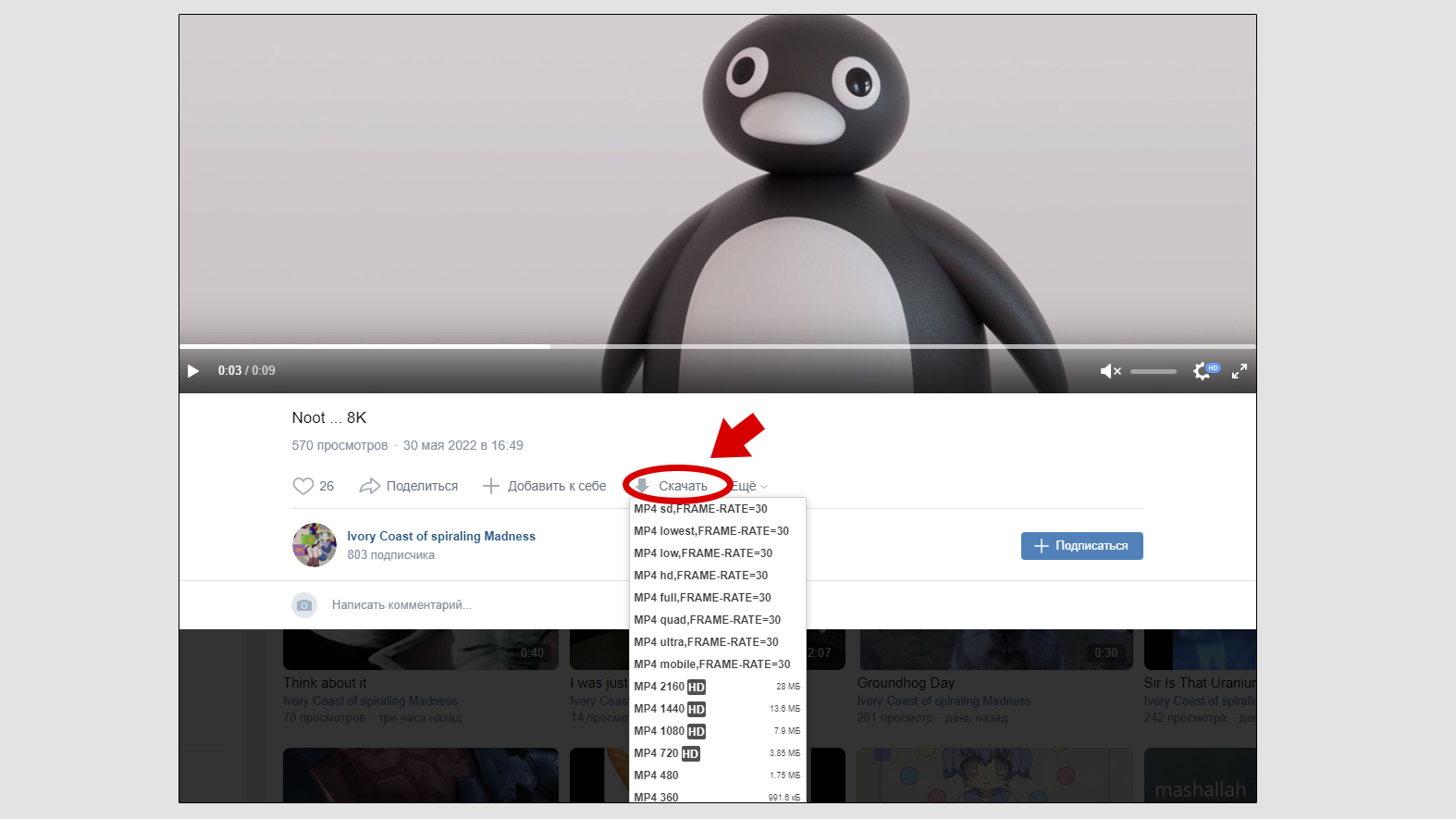 Использование помощника SaveFrom для скачивания видео из ВК
Использование помощника SaveFrom для скачивания видео из ВК
Другие работающие расширения:
- Skyload. Добавляется в Firefox, Yandex, Opera. Вскоре станет поддерживать Google Chrome. Загружает в любом разрешении. Преимущество перед SaveFrom в умении скачивать из личных переписок и сообщений сообществ.
- VK Flex. Устанавливается в Гугл Хром, Яндекс и Опера браузеры). Недочеты: предельное разрешение — 1080р. Если ролик в 4К, сохранится все равно в 1080.
- VK Video Saver (работает в Хром, Яндекс, Опера, Microsoft Edge). Максимальное качество — 1080р. Умеет качать из личных переписок и диалогов групп.
- VKMusic. Аналогично предыдущему, но не скачивает из личных и групповых сообщений. Не путайте с популярной программой для компьютера от другого разработчика с таким же названием. Она перестала поддерживаться и сейчас не загружает видео.
Плюсы скачивания через расширения:
- Получается скачать видеоролики из личных сообщений (за редким исключением);
- Простота — не приходится копировать ссылки на ролики;
- Не требуется установка на компьютер;
- Не встречается реклама;
- Загрузка нескольких видео без ожидания очереди.
Минусы:
- Определенные расширения устанавливаются не во все браузеры;
- Если в веб-браузер добавлено множество плагинов, важные функции могут не работать из-за конфликтов.
Программы для скачивания видео с ВК
Достойный аналог браузерным расширениям, но скорее на случай, когда первые корректно не работают. Встречал такое в двух случаях: на старых версиях Windows (7, Vista, XP); когда в браузер добавлено много дополнений.
Как качать:
- Установить понравившуюся по параметрам программу и запустить;
- Вставить ссылку на видео ВК в окно, выставить качество и скачать.
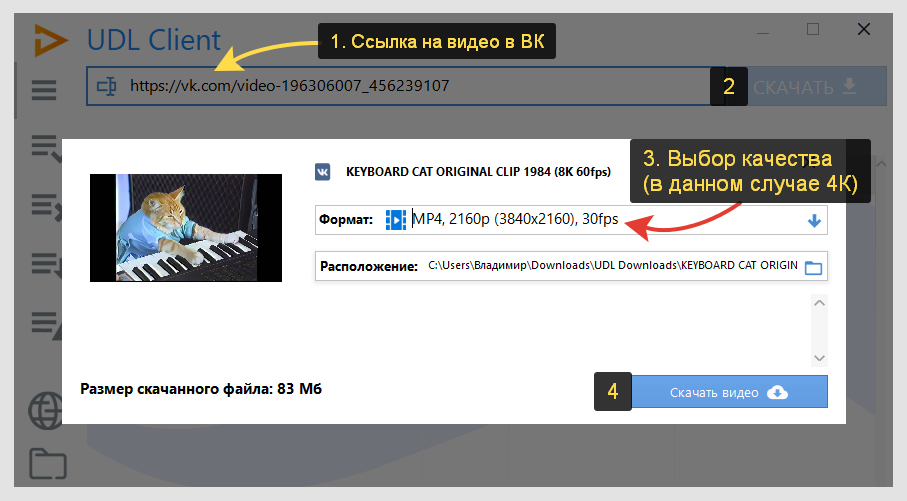 Пример скачивания записи MP4 из ВК в UDL Client
Пример скачивания записи MP4 из ВК в UDL Client
Нашел всего 2 работающих программы. Сам пользуюсь первой:
- UDL Client. Лучшее из имеющегося. Бесплатная, не просит покупать подписку, не показывает рекламу. Только нужный функционал, легко пользоваться. На картинке выше показал, куда нажимать: вставляем ссылку на видео, щелкаем "скачать", выбираем качество и еще раз кнопку загрузки. Умеет качать с Youtube! Подходит для ОС Windows от 7 версии. Недостаток один: не выкачивает из личных сообщений, хотя предлагает для этого авторизоваться. Есть надежда, что разработчики исправят в обновлениях.
- JDownloader. Как предыдущая, но забита лишними настройками. По сравнению с UDL, кроме Windows, ставится на Linux, MacOS. Поддерживает несколько закачек одновременно. Из личных сообщений не качает.
- Захват с экрана. Неудобный вариант на крайний случай. Необходимо через специальную утилиту включать запись экрана компьютера и воспроизвести нужный ролик, а дождавшись окончания, сохранить его. Пользоваться им вижу смысл лишь для записи потоковых видео (трансляций), поскольку все время компьютер будет занят, нельзя выполнять других задач. Таких программ много, в основном нормальный функционал в платных. При необходимости сам пользуюсь Camtasia Studio.
Плюсы скачивания через программы:
- Исключены конфликты между собой;
- Загрузка нескольких файлов подряд;
Минусы:
- Приходится устанавливать программу на компьютер;
- Большинство работают только в Windows;
- Не качают видео из личных переписок / диалогов групп (за редким исключением).
Загрузка роликов в коде мобильной версии ВКонтакте
Сложный и неудобный способ не для новичков. Однако, не смотря на смену алгоритмов социальной сети, метод продолжает безотказно работать.
Инструкция:
- Откройте любой браузер, зажмите сочетание клавиш
Ctrl+Shift+I. Появится инспектор кода снизу или справа экрана. Если справа, то переместим ее вниз — нажмите на три точки и выберите расположение. Панелька переместится; - Зайдите на нужное видео ВК, добавьте в адресной строке m перед vk.com и нажмите
Enter. Пример:https://m.vk.com/video-196306007_456239107Откроется мобильная версия сайта. Включите просмотр видеоролика и поставьте паузу; - Перейдите на вкладку Network (сеть), затем Media;
- Внизу панели увидите строки. Кликните по первой правой кнопкой мыши, выберите "Оpen in new tab" и начнется загрузка видео в оригинальном качестве.
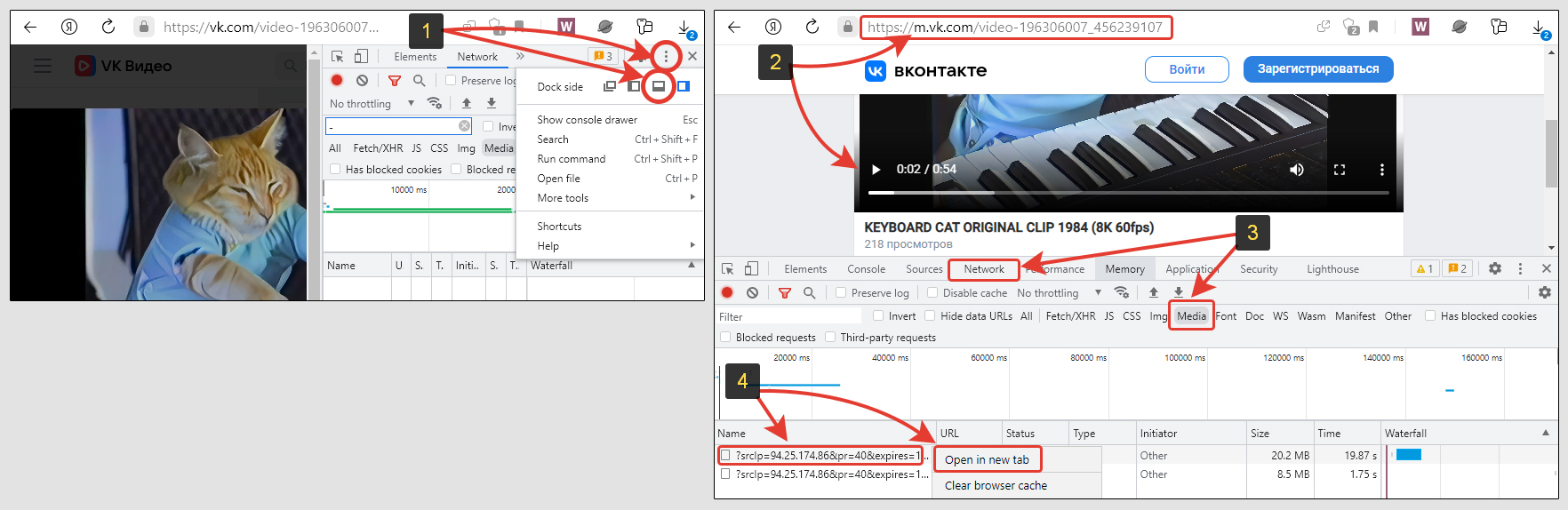 Загрузка видео из ВК с помощью мобильной версии сайта
Загрузка видео из ВК с помощью мобильной версии сайта
Сталкивался с ситуацией, когда на отображалась вкладка Media и вычислил что из-за русскоязычной версии инспектора кода. Переключите на английский:
- Кликните на шестеренку, перейдите в настройки панели, ;
- Зайдите в "Параметры" и поменяйте язык на английский;
- Закройте инспектор кода и откройте заново.
 Смена языка инструментов разработчика обозревателей
Смена языка инструментов разработчика обозревателей
Плюсы скачивания видео в мобильной версии VKontakte:
- Загрузка в оригинальном разрешении;
- Можно скачать из личной беседы или сообщений групп;
- Без установки программ или расширений;
- Скорость загрузки зависит только от интернет-провайдера;
- Отсутствие рекламы.
Минусы:
- Неудобно, не подходит для пользователей без опыта;
- Нельзя выбрать качество (видео загружаются в исходном);
- Невозможно поставить на загрузку несколько роликов.
Как скачать видео с ВК на телефоны Андроид, Айфон
Не забываем, что в первой главе оставил 2 универсальных способах, годных и для смартфонов / планшетов любых моделей. Обычно их хватает большинству пользователей.
К тем методам добавлю еще 2, работающих только на мобильных устройствах:
- Во всех видео приложения ВКонтакте присутствует стандартная кнопка "Скачать". Она реально сохраняет на устройство без дополнительных программ, чтобы смотреть загруженные ролики в офлайне, без связи. Но найти их на смартфоне в файлах или галерее невозможно. Значит, не получится посмотреть без приложения VK или перенести их на другое устройство. Чтобы найти кнопку, тапните на 3 точки и распахнется меню, где увидите "Скачать".
- А короткие видеоролики из раздела "Клипы" загружаются прямо в галерею стандартными средствами.
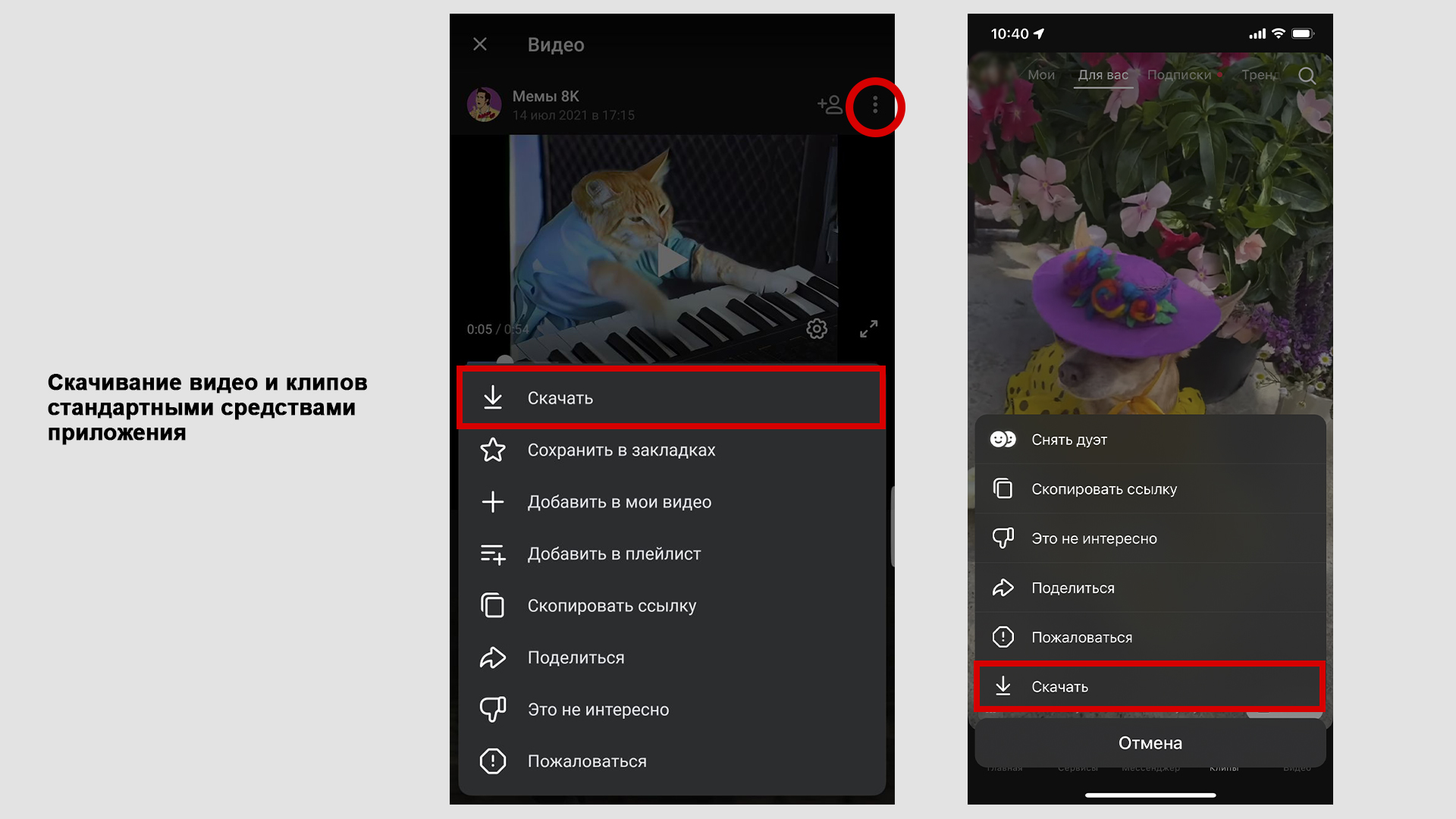 Стандартная функция скачивания видео и клипов в приложении VK
Стандартная функция скачивания видео и клипов в приложении VK
К сожалению на Айфоны нет других методов. Владельцам придется пользоваться универсальными.
Зато разработаны специальные приложения для аппаратов с ОС Андроид. Работают они по принципу онлайн-сервисов или программ для компьютеров: копируем ссылку на видео, вставляем в окошко и скачиваем.
Сначала установим. Утилита ставится через APK файл (в Play Market ее не найти):
- Перейдите по ссылке с телефона, нажмите "Установить приложение";
- Скачается файл, откройте его. Android сообщит, что требуются специальные разрешения для установки из неизвестных источников. Кликните по кнопке "Настройки";
- Передвиньте переключатель в положение "Вкл" для опции "Разрешение для этого источника";
- Повторно запустите скачанный файл, кликните "Установить".
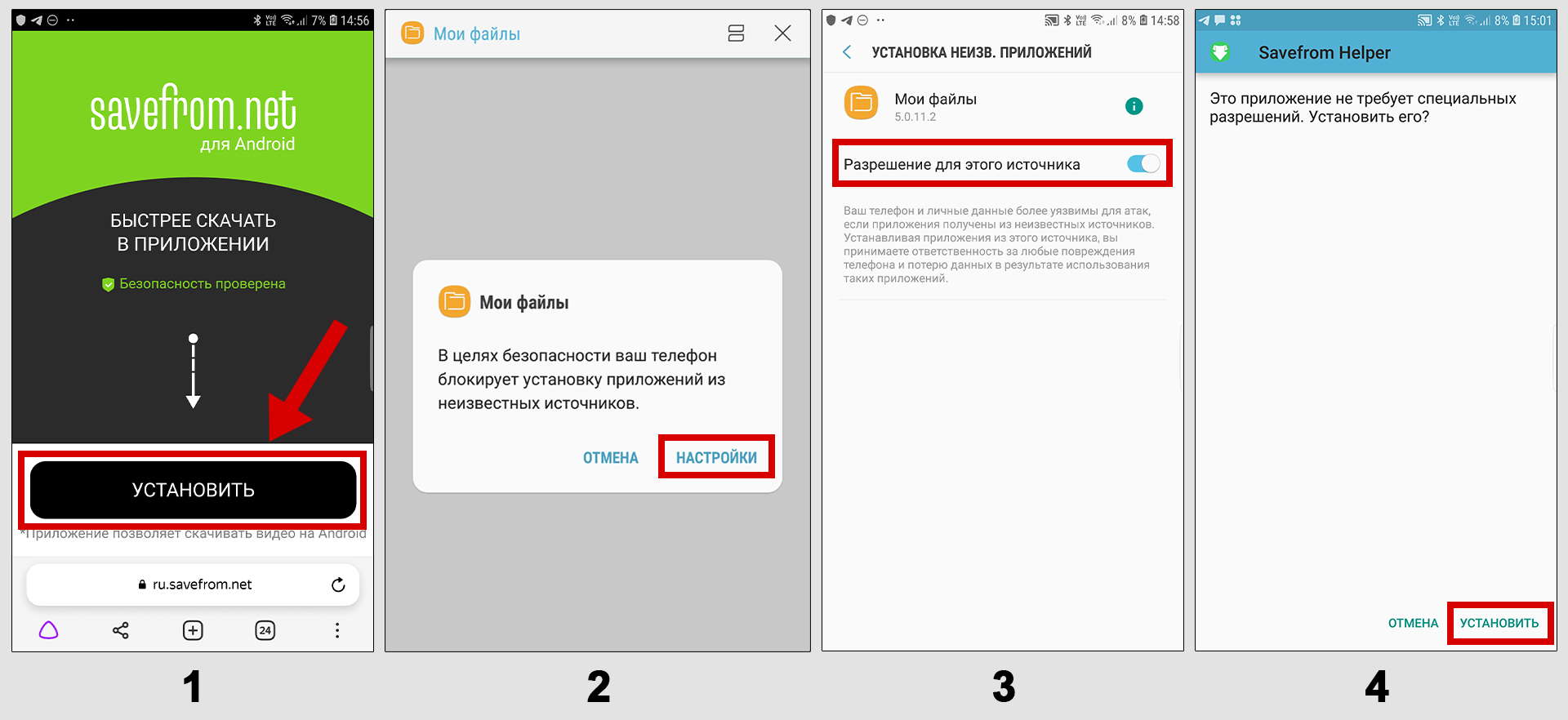 Установка SaveFrom Helper из файла APK
Установка SaveFrom Helper из файла APK
Как пользоваться:
- Скопируйте ссылку на нужное видео из ВК, откройте установленный Savefrom Helper (зеленый значок в виде стрелки);
- Оно предложит вставить скопированную ссылку. Соглашаемся;
- В открывшемся окне начните просмотр ролика, пока стрелка внизу не станет зеленой;
- Нажмите на нее для выбора качества;
- Выберите бесплатный вариант "Выполните задание (посмотреть рекламу)" и досмотрите до конца рекламный ролик. Нажав "крестик" в конце, начнется загрузка видео на телефон.
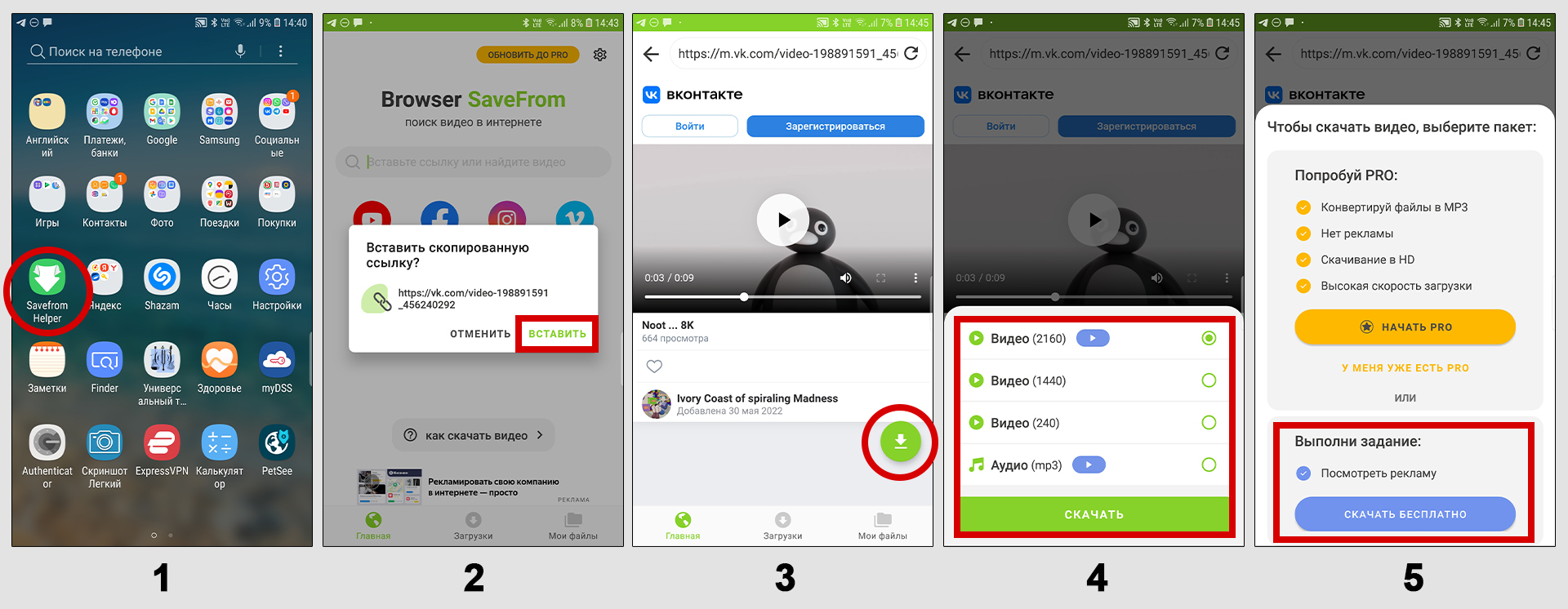 Как скачивать с помощью SaveFrom
Как скачивать с помощью SaveFrom
Другие аналогичные бесплатные варианты (устанавливаются через Play Market):
- ВКонтакте видео загрузчик — до 1080р.
- Загрузчик видео — 480р.
- ВК видео мастер — во Free версии максимум 480р. Однако платная стоит всего 65 руб.
У всех большой недочет — огромное количество рекламы, которую не всегда получается сразу закрыть.
Плюс приложений для скачивания видео из ВК — работают стабильнее чем онлайн-сервисы.
Минусы:
- Перебор с рекламными баннерами и видеороликами;
- Встречаются опасные приложения, распространяющие вирусы или торгующие данными пользователей;
- Некоторые устанавливаются через файл .apk.
Какой вариант выбрать?
В сводной таблице собрал лучшие сервисы из перечисленных для различных платформ. По ней несложно сориентироваться и остановиться на подходящем решении для своих задач.
| Через сайт | Браузерное расширение | Windows | Android | iOS | Загрузка видео из диалогов | |
|---|---|---|---|---|---|---|
| SaveFrom | + | + | — | + | — | Частично в браузерном расширении |
| Бот Telegram | — | — | + | + | + | — |
| SkyLoad | — | + | — | — | — | + |
| UDL Client | — | — | + | — | — | — |
FAQ (вопрос-ответ)
Как вытащить видеозаписи из личных переписок или диалогов групп?
1. Skyload;
2. VK Video Saver;
3. SaveFrom.Net.
Последний не всегда выкачивает видео конкретно из диалогов, зато способен выгружать другой контент: голосовые сообщения, музыку и 100% качает обычные видеофайлы с любых страниц ВКонтакте.
Что значит цифры 8К, 4К, 1080p и др.?
8K (UHD) — 7680 x 4320;
4K (UHD) — 3840 x 2160;
2K (QHD) — 2560 x 1440;
1080р (HD) — 1920 х 1080;
720р (HD) — 1280 х 720;
360р — 640 х 360;
240р — 426 х 240.
В каком формате скачается видео?
Основные выводы и рекомендации
Возможностей скачать видео из ВК не так-то много, с Ютубом дела проще...
Сам я пользуюсь SaveFrom, но когда решил покопаться и найти альтернативные варианты на будущее, не так много и нашлось. Много нерабочего мусора… Зато не просто так искал. Получился, считаю, полезный материал по очень востребованной теме. А вы как думаете?
Конечно, все быстро меняется, часть сервисов перестает работать, появляются новые. Буду стараться поддерживать материал в актуальном состоянии.
Кстати, на подготовку статьи ушло 3 полных дня, поэтому буду признателен и замотивирован на дальнейшую работу, если оставите отклик внизу страницы и напишете, все ли получилось.
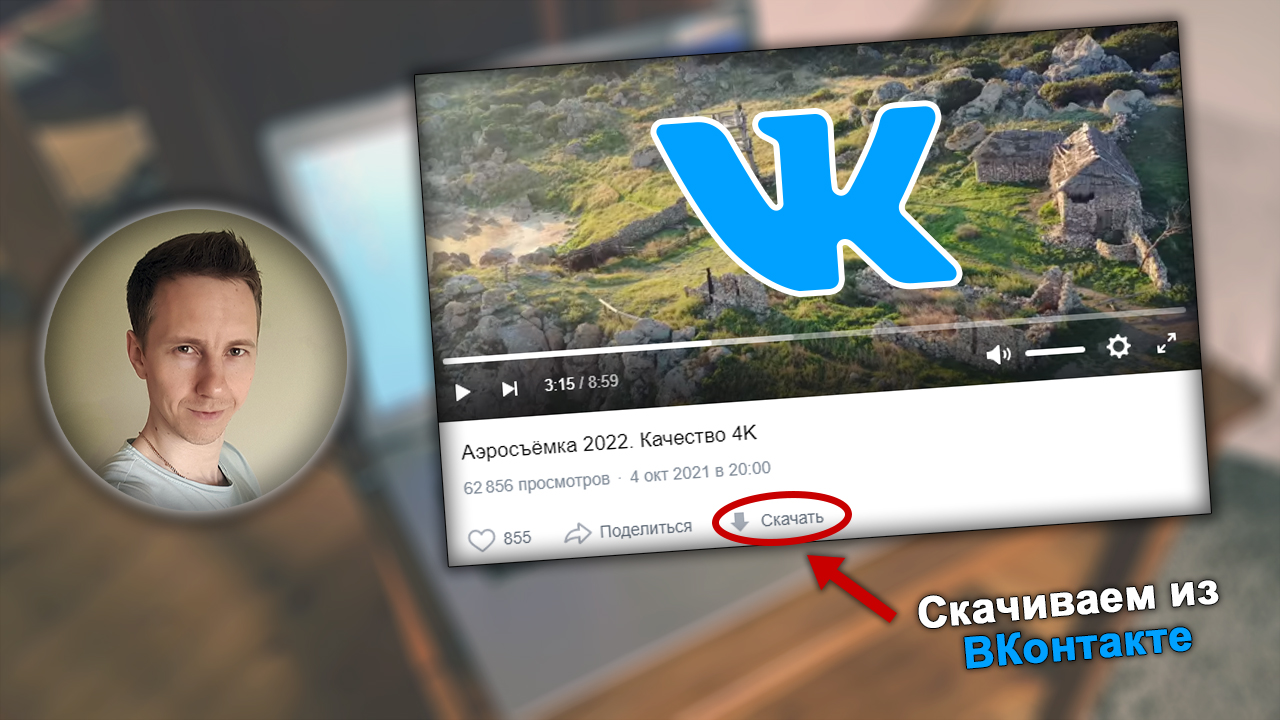
Оставить комментарий